Как использовать CapCut | Путеводитель Тома
Если вы любите TikTok и Instagram Reels, вы должны знать, как использовать CapCut, официальный видеоредактор и создатель для TikTok. Это приложение — отличная платформа для настройки ваших любимых клипов и применения шаблонов, созданных сообществом. CapCut также может помочь вам использовать ИИ для сжатия более длинных видео в короткометражки, удобные для TikTok, выделяя лучшие моменты, которыми можно поделиться на платформе по вашему выбору. Это одна из причин, по которой мы используем CapCut для редактирования видео для Гид Тома Аккаунт TikTok (открывается в новой вкладке). Если профессиональное (и дорогое) программное обеспечение для редактирования видео, такое как Adobe Premiere, вас пугает, CapCut — это бесплатная и простая в использовании платформа, позволяющая раскрыть ваш творческий потенциал.
Как использовать CapCut на iPhone и Android — Редактирование
1. Загрузите приложение CapCut.
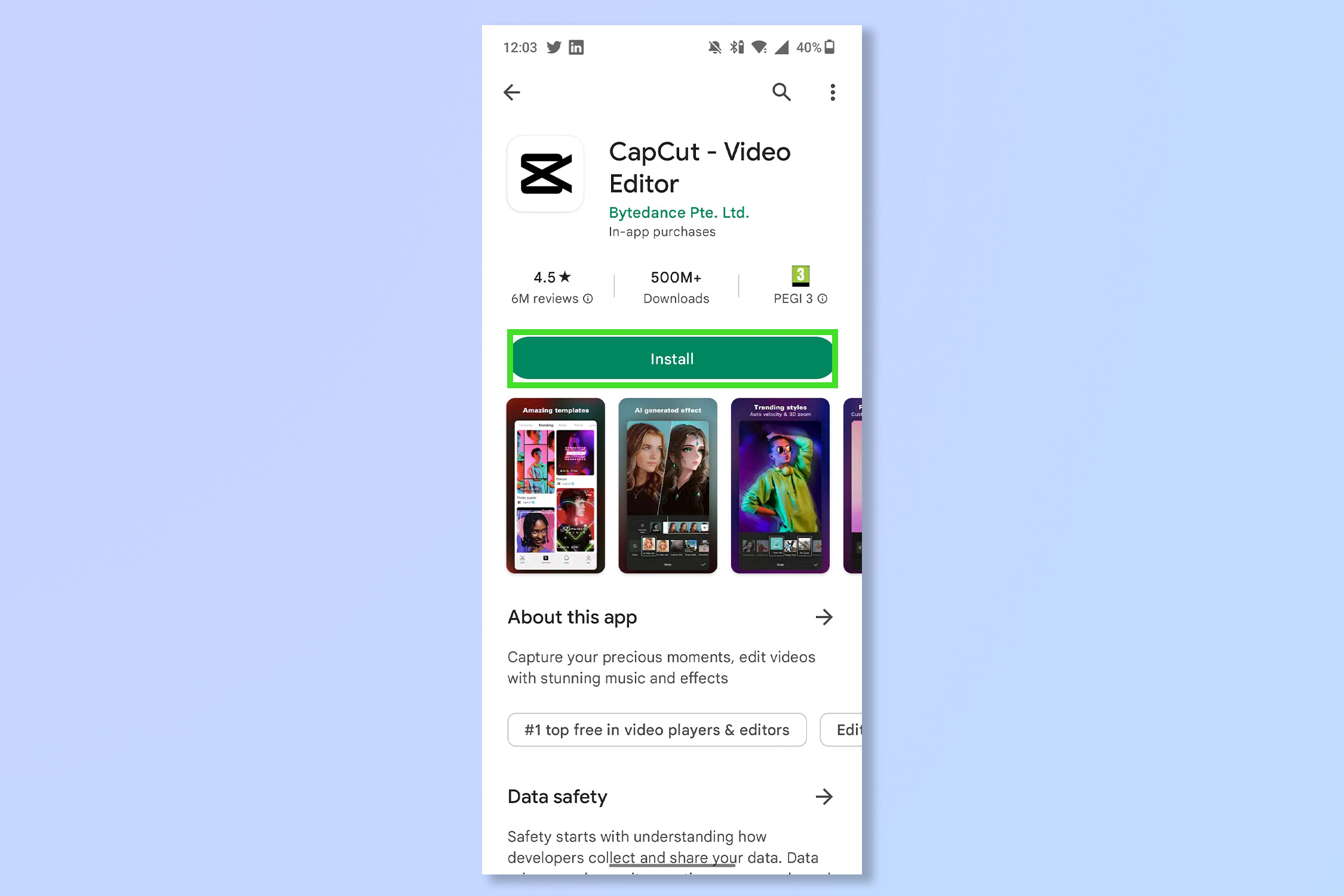
(Изображение: © Future) Загрузите приложение CapCut с Магазин игр (открывается в новой вкладке) или App Store (открывается в новой вкладке).
2. Откройте приложение CapCut и нажмите «Новый проект».
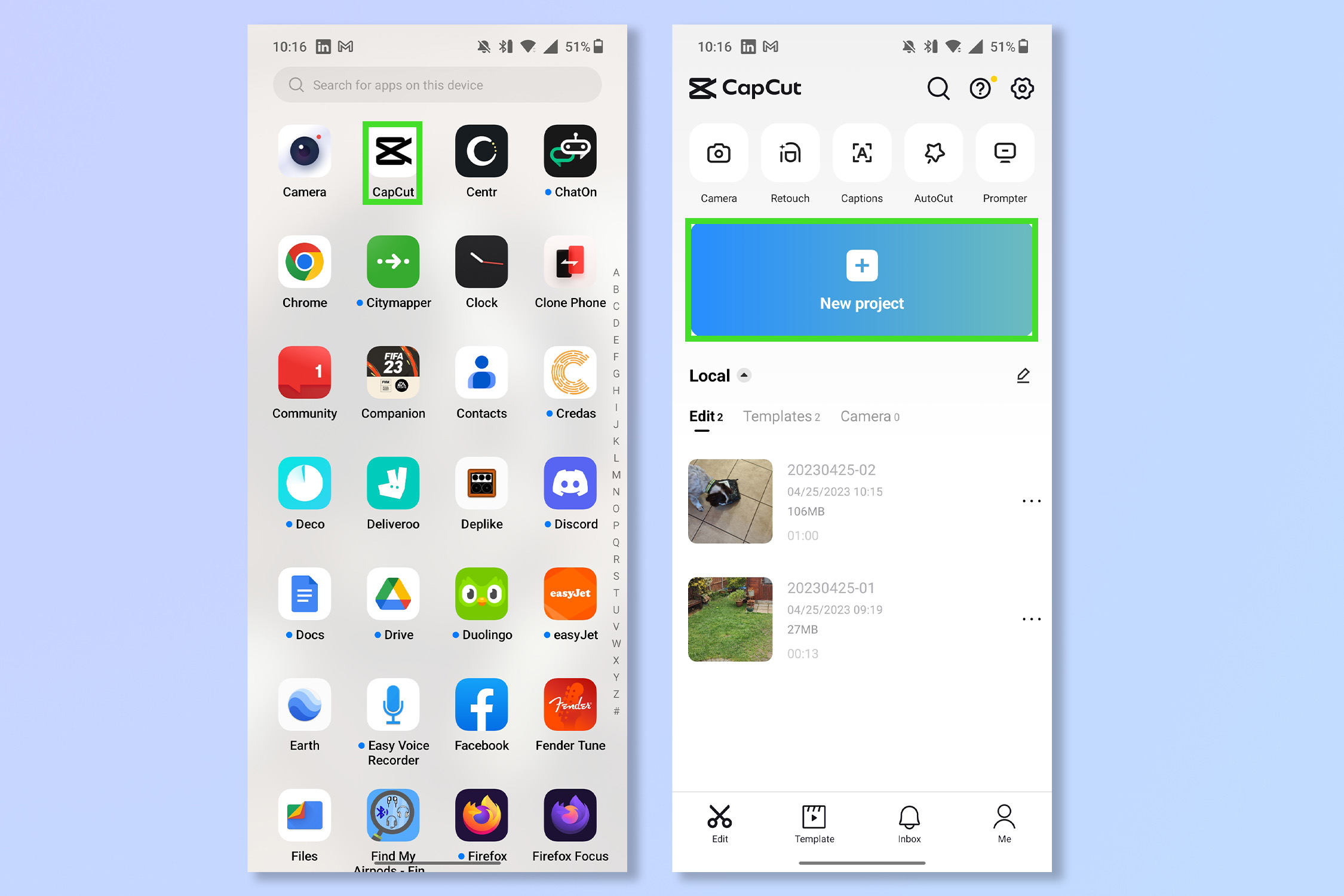
(Изображение: © Future) Откройте приложение CapCut и нажмите «Новый проект», чтобы начать редактирование видео.
3. Выберите видео для редактирования
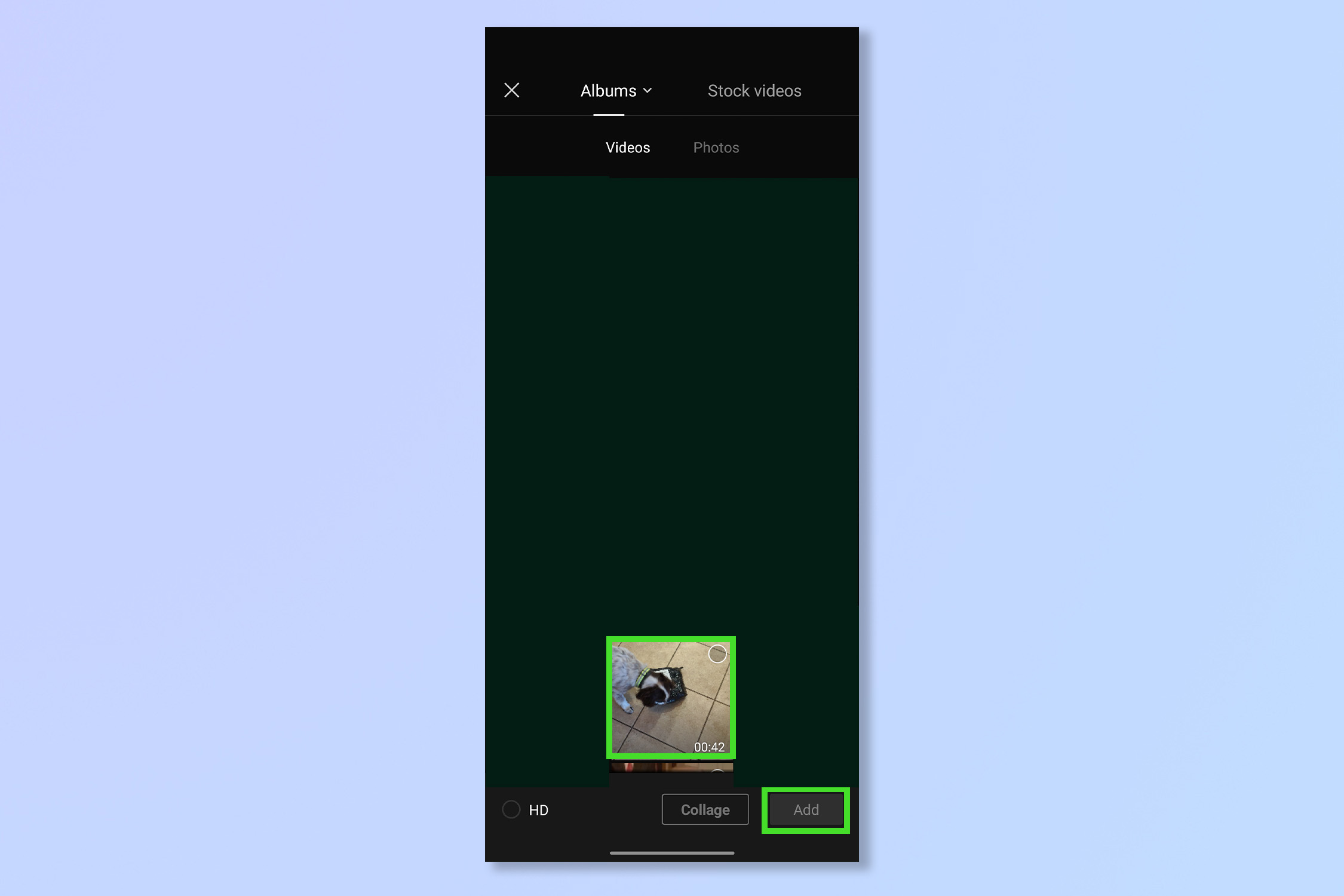
(Изображение: © Future) Выберите видео для редактирования и нажмите «Добавить».
4. Нажмите «Аудио», а затем нажмите «Звуки».
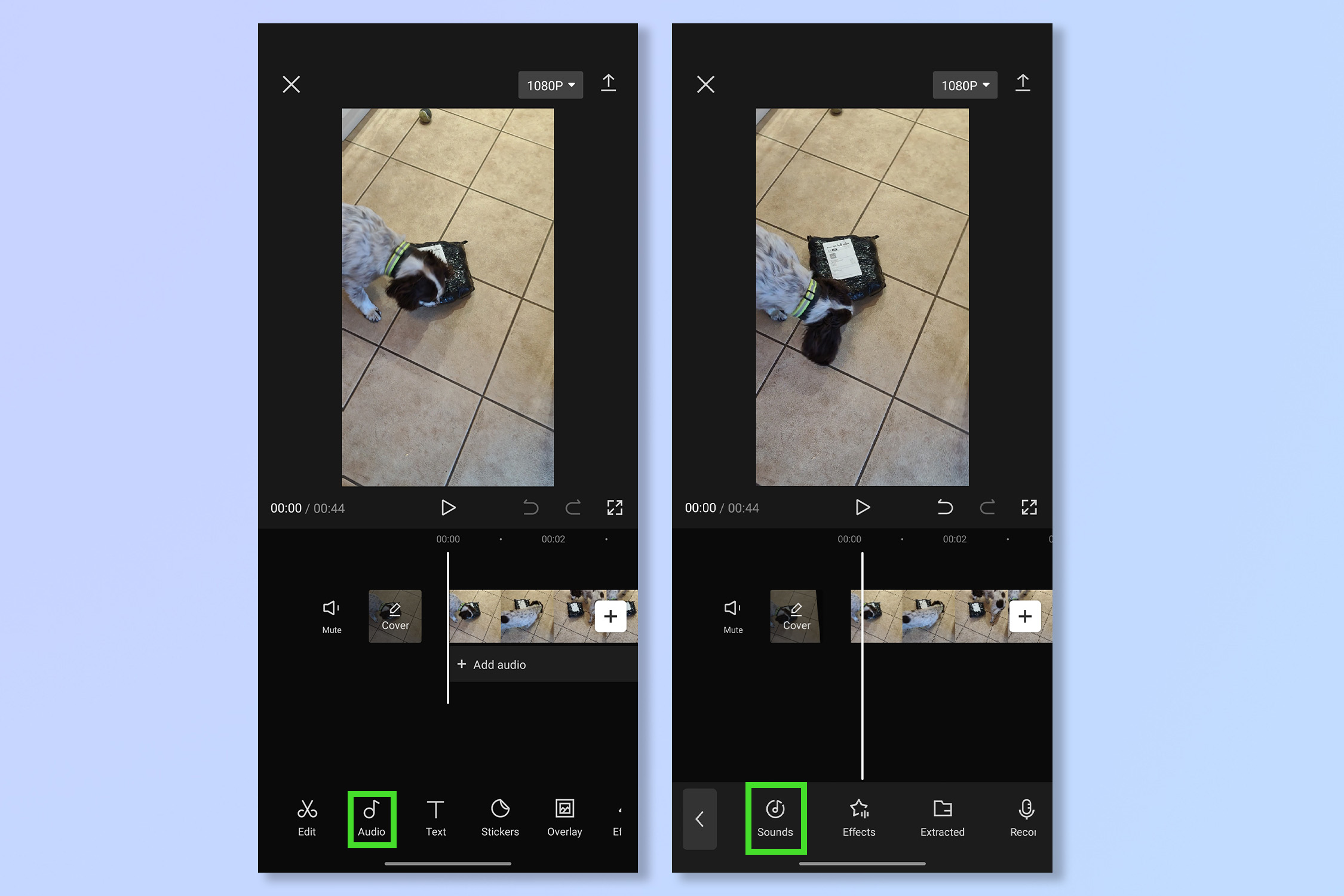
(Изображение: © Future) Добавление звука — одна из самых важных частей ролика TikTok. Нажмите «Аудио», а затем нажмите «Звуки».
5. Выберите песню
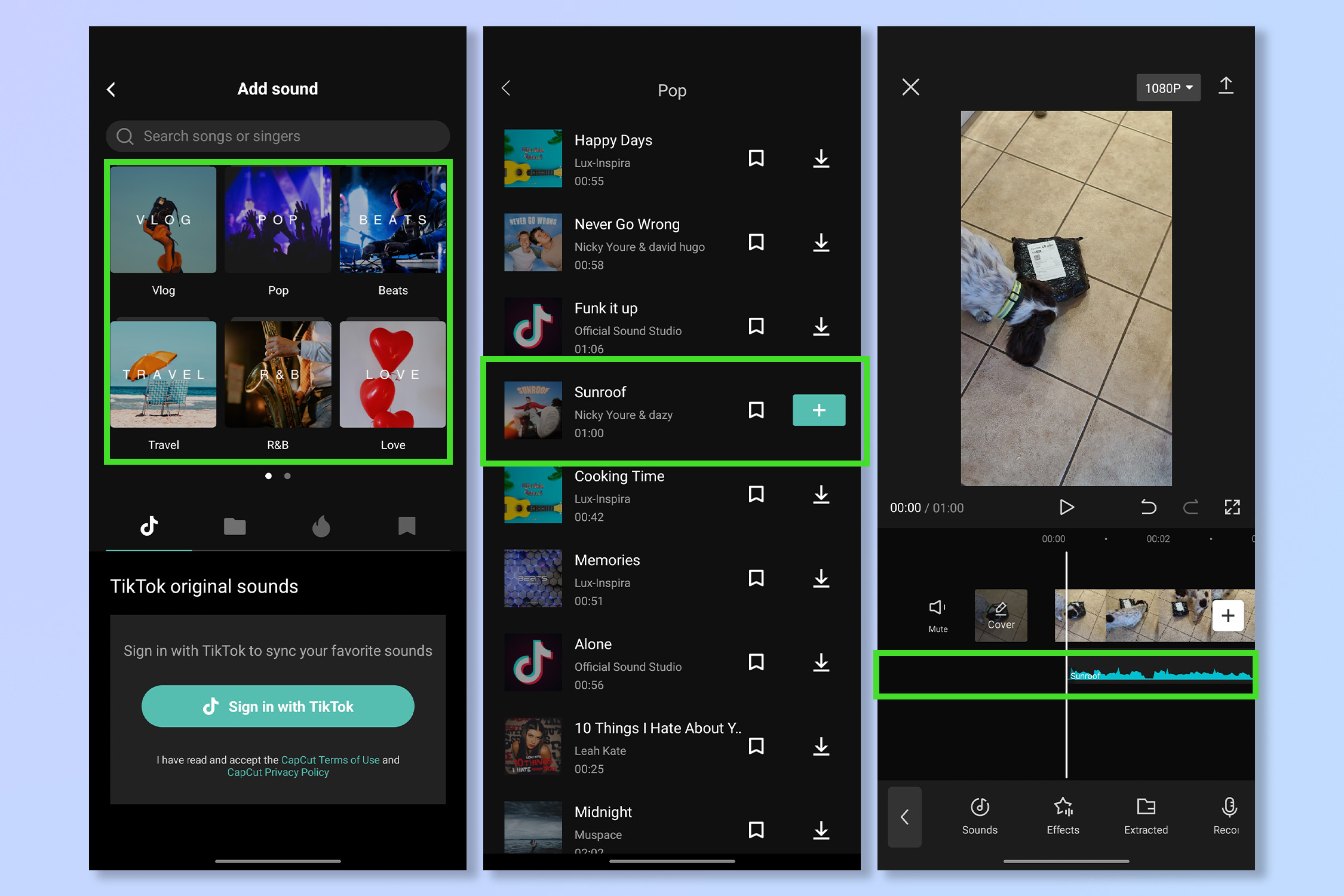
(Изображение: © CapCut/Bytedance) Нажмите на музыкальный жанр, затем выберите конкретную песню, которая подходит для вашего видео.
6. Используйте инструменты редактирования
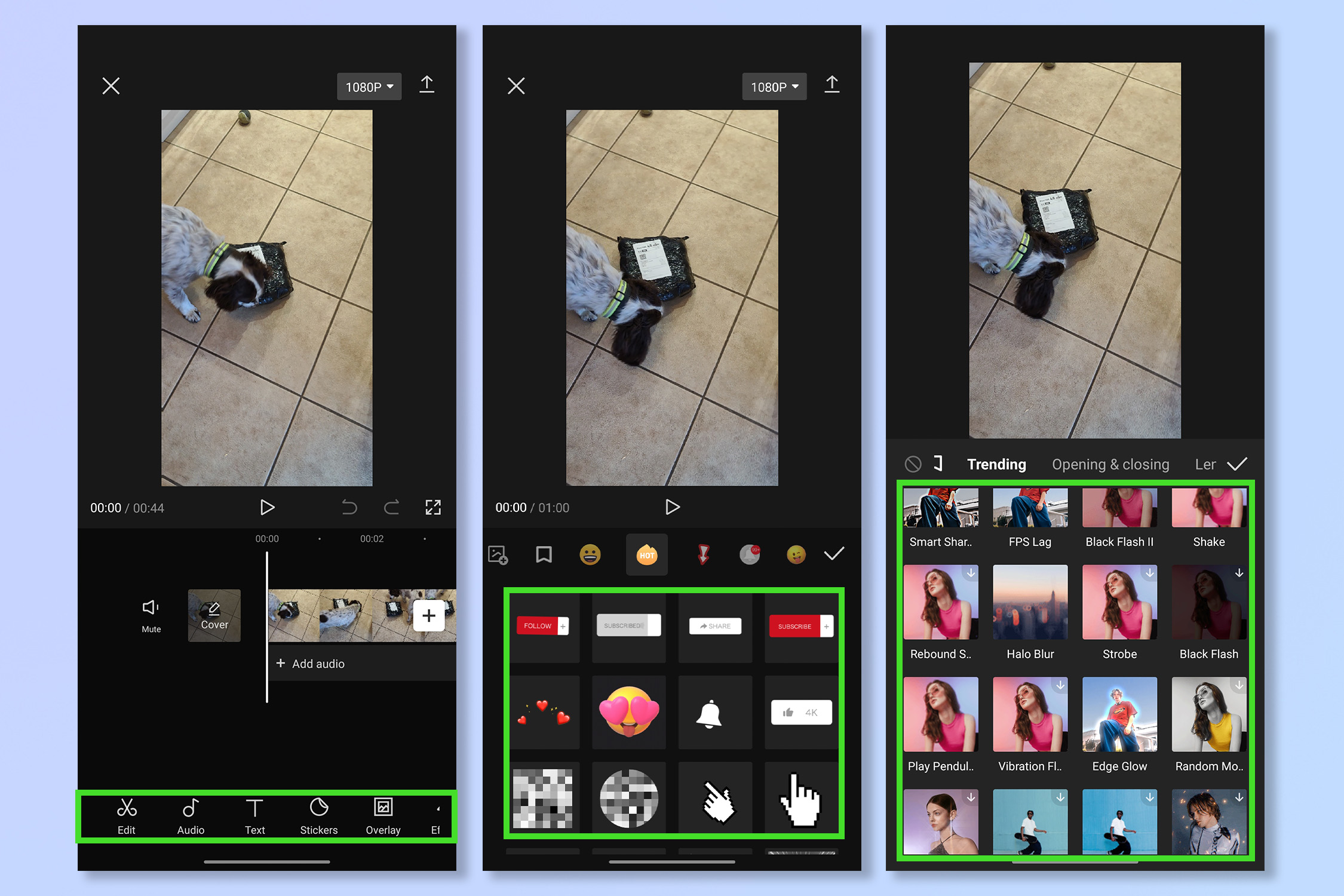
(Изображение: © Future) Коснитесь инструментов редактирования в нижнем меню, чтобы добавить наклейки, фильтры, текст и многое другое.
7. Нажмите «Экспорт».
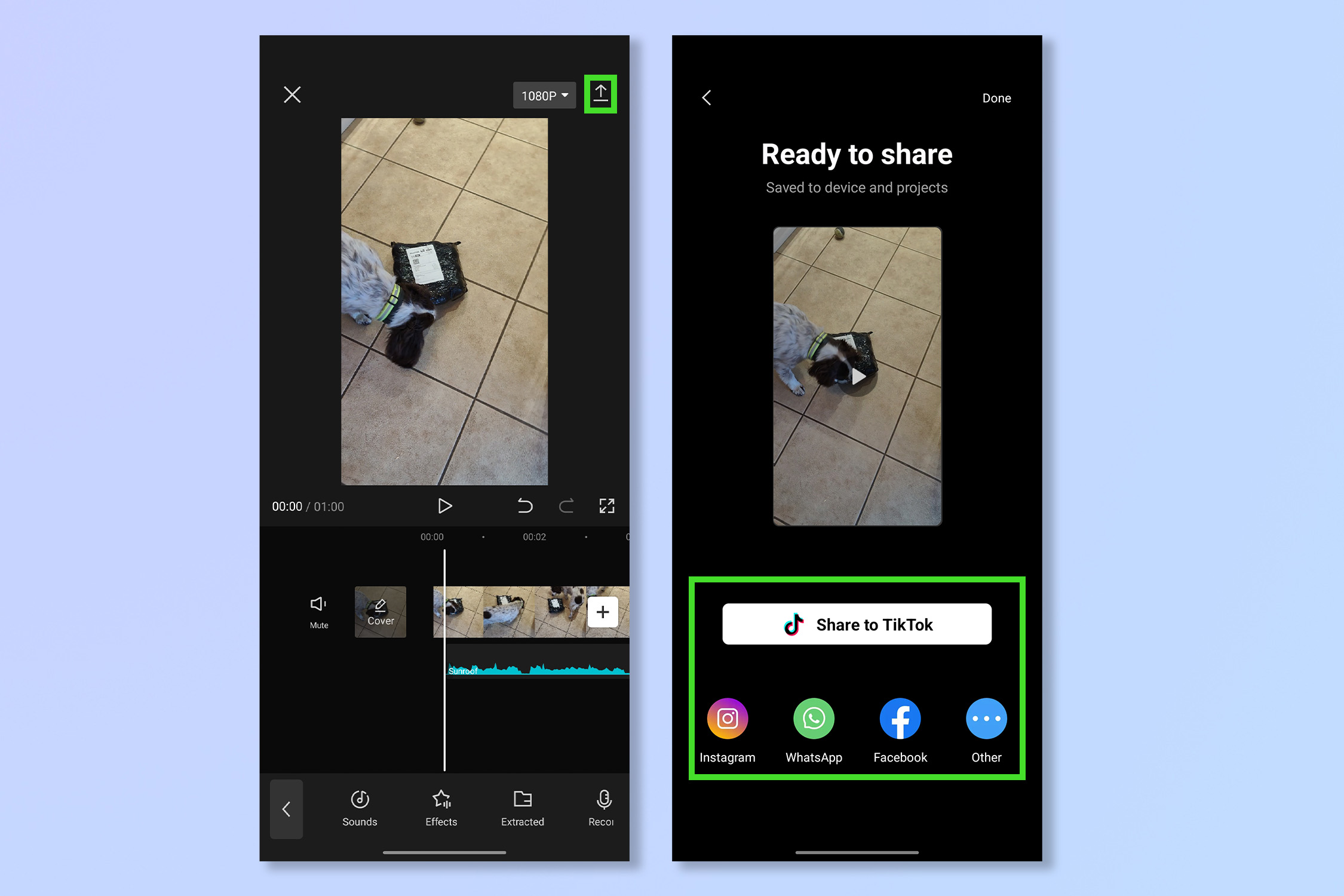
(Изображение: © Future) Нажмите «Экспорт», чтобы загрузить и поделиться своим видео в социальных сетях и т. д. После завершения это должно выглядеть примерно так: CapCut test ft my dog https://t.co/pXWxnn6S8p pic.twitter.com/tKh6c7PDaM25 апреля 2023 г.Узнать больше
Как использовать CapCut — Шаблоны
Если вы довольны тем, что искусственный интеллект CapCut обрезает видео и добавляет для вас наложения и звук, просто нажмите «Автообрезка» в главном меню. Но если вы хотите соответствовать определенному стилю редактирования, формату мема или тренду TikTok, у CapCut есть тысячи шаблонов на выбор.
1. В главном меню нажмите Шаблоны
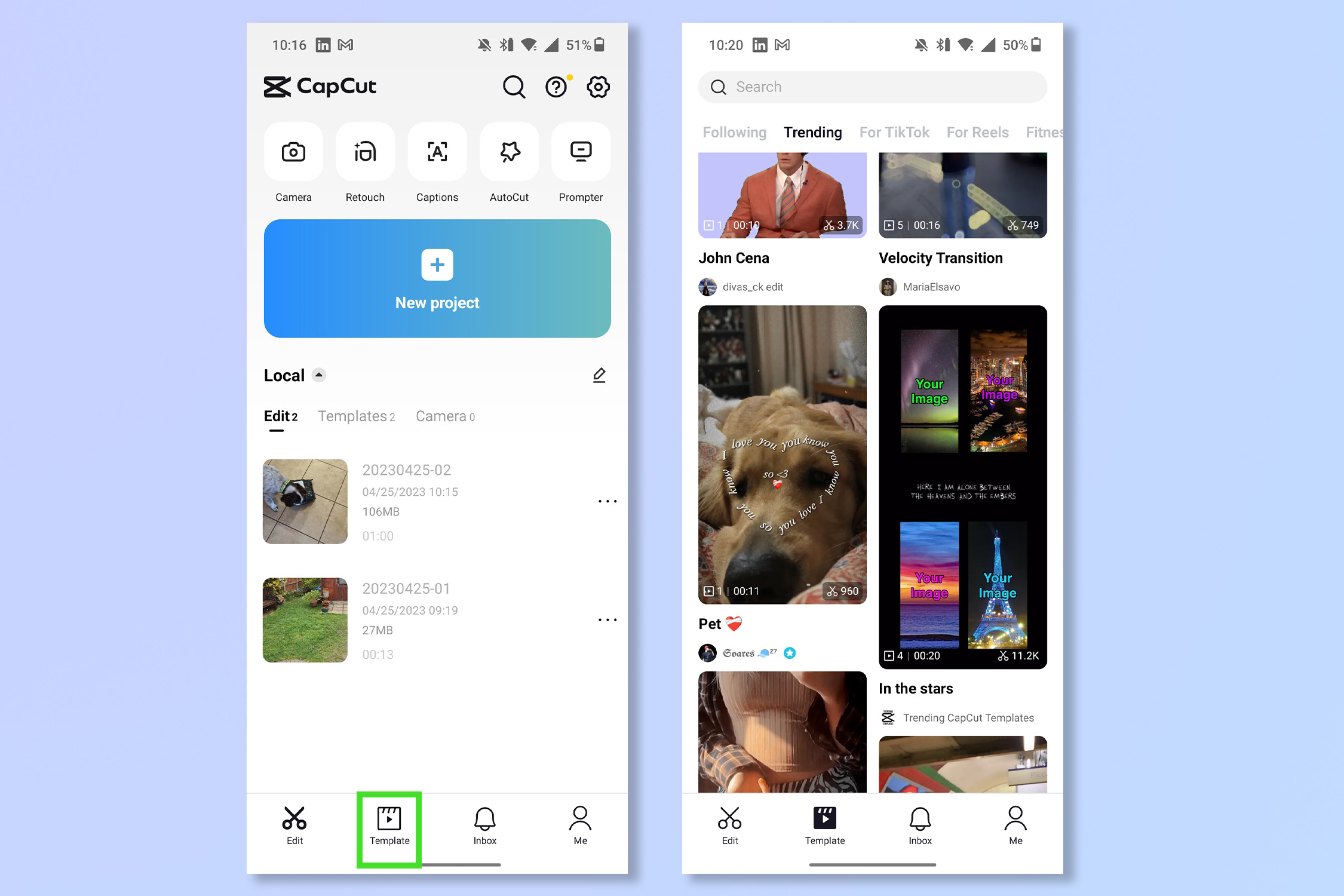
(Изображение: © CapCut/Bytedance) В главном меню нажмите «Шаблоны», чтобы открыть фильтры и ресурсы, созданные сообществом.
2. Выберите шаблон
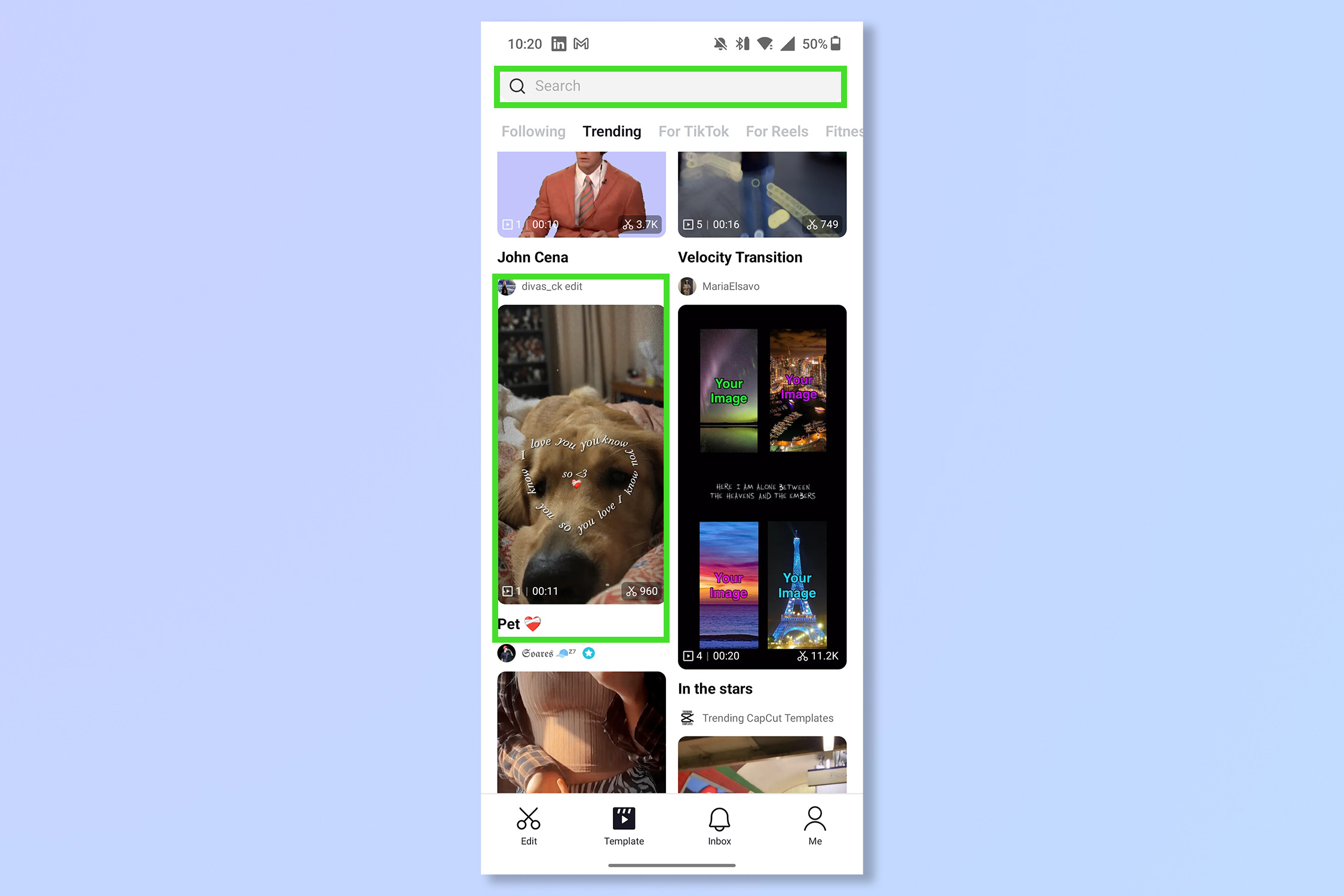
(Изображение: © CapCut/Bytedance) Выберите популярный шаблон или найдите его по названию в строке поиска.
3. Выберите видео или фото, соответствующие шаблону
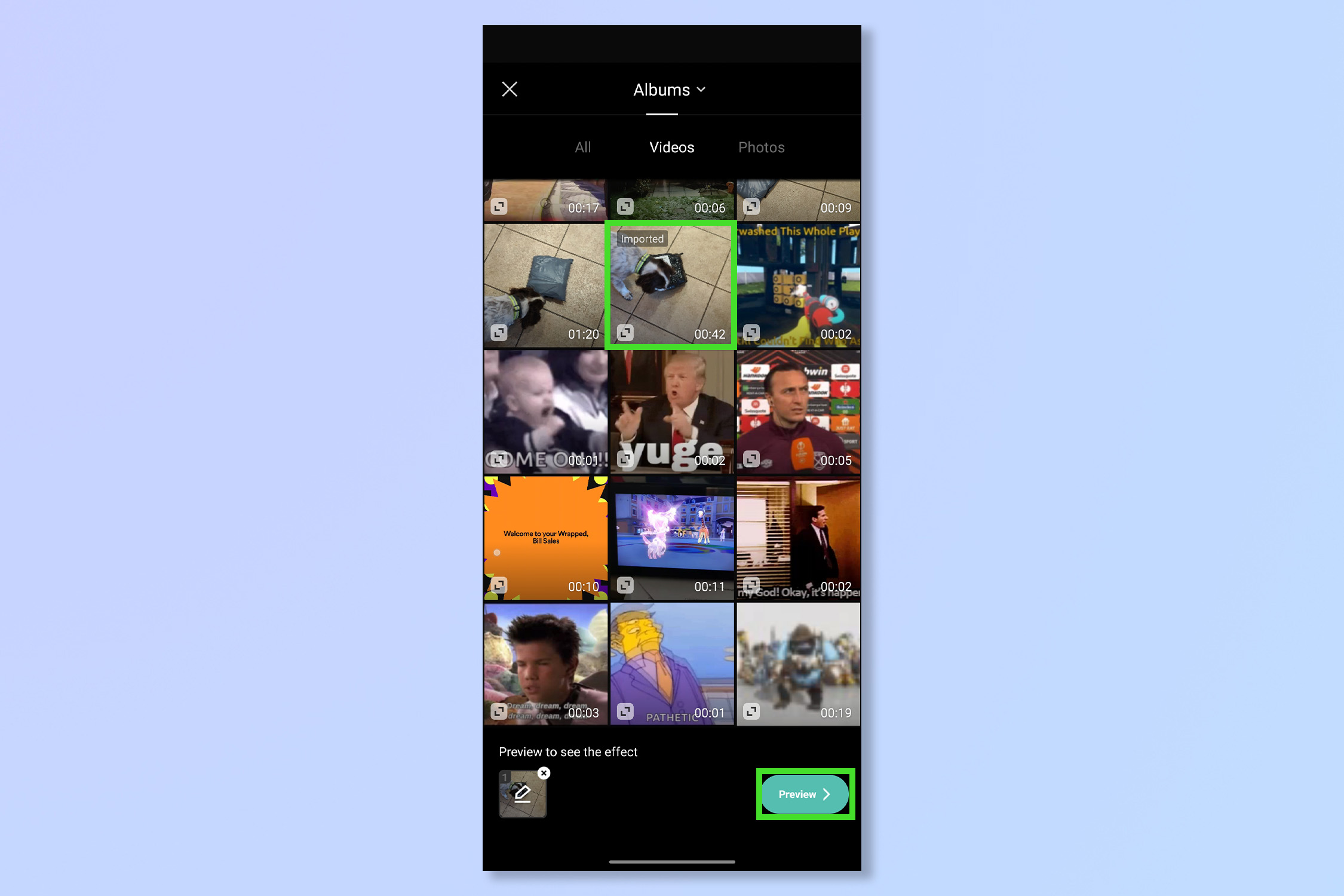
(Изображение: © Future) Выберите видео или ряд фотографий, соответствующих шаблону, затем нажмите «Предварительный просмотр».
4. Редактировать или экспортировать
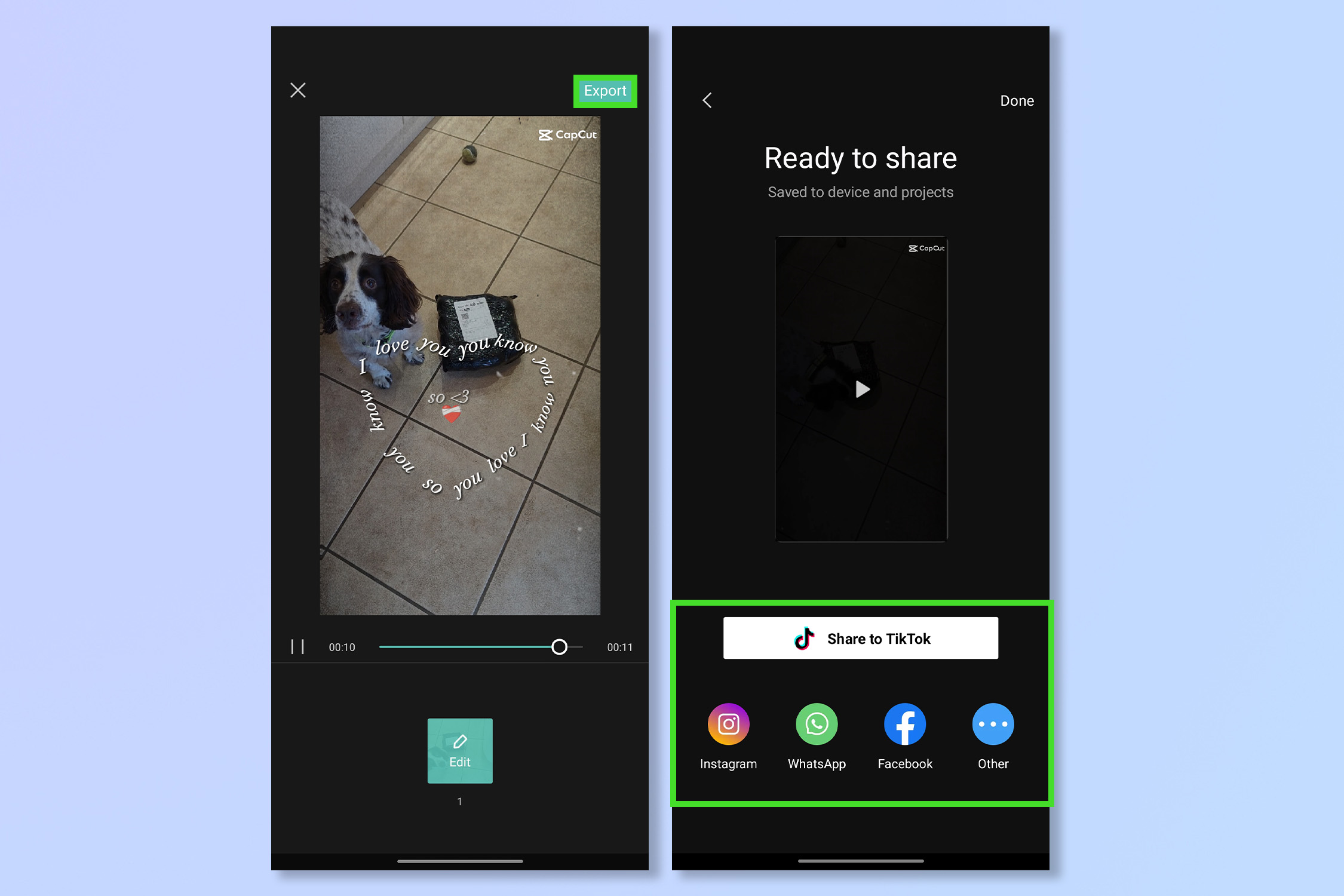
(Изображение: © Future) Нажмите «Редактировать», чтобы внести дополнительные изменения, или нажмите «Экспортировать», чтобы поделиться своим новым видео. Вот то же видео с моей собакой, но с использованием шаблона: CapCut test ft my dog 2 https://t.co/gsHTGpMax5 pic.twitter.com/nGETPoDcu925 апреля 2023 г.Увидеть большеПрикольно, правда? Теперь ваша очередь создать несколько великолепных видеороликов с помощью CapCut — ваши подписчики в социальных сетях будут вам благодарны за это. Хотя он создан ByteDance, вам не нужно просто загружать свои творения в TikTok, все основные платформы совместимы для экспорта. Мечтаете стать редактором? Узнайте, как редактировать видео на iPhone. Если вы хотите проявить творческий подход к технологиям, почему бы не заняться искусством искусственного интеллекта. Узнайте, как использовать Midjourney или как использовать StarryAI, если вы хотите сохранить его мобильность. Лучшие на сегодня предложения Apple AirPods Pro 2-го поколения




